Photoshop. Мультимедийный курс - [5]
Графическая информация сохраняется в формате PSD без потерь. Это же относится и к формату TIFF, в котором можно сохранить и слои, и альфа-каналы, и текстовые надписи. Он является фактическим стандартом для полиграфии. Картинку в формате TIFF также можно вставить в текстовый документ и во многие другие документы: в презентации, электронные таблицы, базы данных и издательские системы. А вот публиковать в Интернете изображения в форматах TIFF и PSD мы бы не рекомендовали. Думаем, о причине вы уже догадались. В первую очередь – большой размер файлов. Кроме того, пользователи ранних версий Windows просто не смогут посмотреть PSD-файлы без установки редактора Photoshop или некоторых других программ, распознающих этот формат.
Существует множество других графических форматов. Для публикации в Интернете часто используют формат GIF. Файлы данного формата достаточно компакты, к тому же они могут быть анимированы, то есть содержать подвижное изображение. Вы наверняка видели на веб-страницах различные рекламные баннеры, в которых постоянно меняются изображения, логотипы, надписи и т. д. Это и есть анимированные GIF-файлы.
Анимированные GIF-файлы сделать достаточно просто. Сначала создают многослойное изображение, каждый слой которого представляет собой отдельный «кадр» анимации. Соответственно, в каждом слое создают разные изображения или одно и то же с небольшими изменениями. Затем задают алгоритм смены кадров, то есть частоту, режимы повторов переключения между слоями. При воспроизведении GIF-анимации зрителю попеременно показываются разные слои, что и создает движение в картинке.
Формат PNG менее популярен, хотя и удобен в некоторых случаях. Он не поддерживает многослойную структуру, но умеет сохранять альфа-каналы (прозрачные участки), поэтому очень подходит для создания различных масок, рамок и титров при монтаже видео.
Кроме вышеописанных, существует еще огромное количество графических форматов, например TGA, PICT, RLE, PXR, но непрофессионалы их настолько редко используют (правильнее было бы сказать, совсем не используют), что не имеет смысла их описывать.
Итак, подведем итоги. Графическое изображение может храниться в различных форматах. Для окончательного сохранения, а также хранения домашних фотографий или размещения картинок в Интернете лучше использовать сжатый формат JPEG. Несмотря на некоторую потерю качества, с которой можно смириться, а в некоторых случаях даже и не увидеть, данный формат имеет неоспоримое преимущество – очень малый размер файла. Вы можете записать несколько тысяч (а то и десятков тысяч) фотографий всего на один компакт-диск.
Если вы планируете использовать редактируемое изображение в профессиональных целях, например фотография пойдет на обложку журнала, лучше сохранить его в формате TIFF. При этом если ранее картинка была сохранена в формате JPEG, то она уже несколько потеряла в качестве, и поэтому окончательное сохранение ее в формате TIFF качества не улучшит. Но и не ухудшит.
Если вы создаете многослойное изображение, к редактированию которого будете возвращаться вновь, особенно если в картинке содержатся текстовые слои, следует сохранять файл только в формате PSD. Впрочем, окончательную картинку можно сохранить и в формате JPEG, например чтобы переслать по электронной почте или просто показать друзьям. Однако перед этим все же сохраните копию изображения в формате PSD. Вдруг вы захотите что-то изменить в нем?
Цветовые модели
В цифровой графике и полиграфии существует несколько различных цветовых моделей. Что это такое? Возможно, вы знаете, каким образом получается изображение на экране вашего монитора. Но мы все же вам вкратце расскажем.
RGB
Экран монитора состоит из множества маленьких точек. Их количество определяет разрешение экрана. Чем больше точек, тем больше разрешение экрана, а значит, и картинка на экране будет больше. В свою очередь, каждая точка (пиксел) состоит из трех цветных точек (субпикселов): зеленой, красной и синей (рис. 1.1).
Рис. 1.1. Схематичное представление пиксела на экране
Каждая из этих точек может светиться с разной интенсивностью. В итоге в зависимости от уровня яркости каждого субпиксела получается результирующий цвет пиксела. Иными словами, смешивая три цвета субпикселов в разных пропорциях, можно добиться любого оттенка на экране. Данная цветовая модель называется RGB – по первым буквам Red (Красный), Green (Зеленый) и Blue (Синий).
Каждый субпиксел имеет 256 градаций яркости (от 0 до 255). Нулевой уровень яркости соответствует полностью погашенному субпикселу: в этом случае цветная точка просто не светится и в ней вы видите естественный цвет экрана монитора (черный). Если все три субпиксела не светятся, результирующий цвет пиксела – черный. Если все три субпиксела светятся с максимальной яркостью (255), то результирующий цвет пиксела – белый.
Как же получаются другие оттенки? Допустим, у пиксела выключен (градация 0) синий субпиксел, а яркость зеленого и красного субпикселов максимальна. В этом случае вы видите желтый цвет (получается смешением на экране зеленого и красного цветов с максимальной яркостью). Если увеличить значение яркости синего субпиксела до 200, вы также получите желтый цвет, но более бледный (ближе к белому). Если уменьшить уровень синего и красного до нуля, то светиться будет только зеленый пиксел. Нетрудно догадаться, что и результирующий цвет будет зеленым, яркость которого зависит от яркости зеленого субпиксела. А теперь напомним, что каждый цвет имеет 256 градаций, а значит, цвета могут смешиваться в любых вариациях в пределах этого значения. Вы только представьте, сколько комбинаций можно составить из 256 градаций трех цветов. Миллионы!
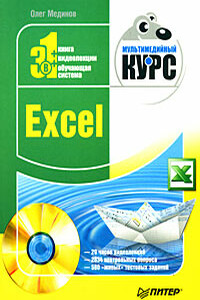
Эта книга – не обычный самоучитель. К ней прилагается мультимедийный интерактивный обучающий курс (около 30 часов лекций), который поможет вам разобраться в премудростях Microsoft Excel 2007.Процесс обучения предельно прост и максимально приближен к занятиям с репетитором. Вы видите на экране работу виртуального преподавателя и слышите его рассказ, поясняющий действия. Для закрепления полученных знаний «учитель» постоянно задает контрольные вопросы и предлагает выполнить тестовые задания, в случае затруднения дает подсказку.Информационная насыщенность учебного материала позволяет утверждать, что мультимедийный курс будет интересен и новичкам, и опытным пользователям, которые уже владеют основными навыками работы в Excel и стремятся к достижению профессиональных результатов в своей работе.
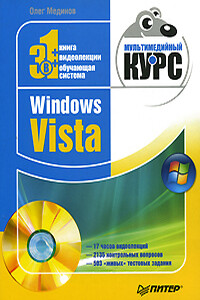
Эта книга поможет вам разобраться в премудростях операционной системы Windows Vista.Информационная насыщенность учебного материала позволяет утверждать, что мультимедийный курс будет интересен и новичкам, и опытным пользователям.
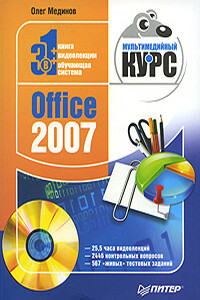
Эта книга – не обычный самоучитель. К ней прилагается мультимедийный интерактивный обучающий курс, который поможет вам разобраться в работе программ из пакета Microsoft Office 2007.Процесс обучения предельно прост и максимально приближен к занятиям с репетитором. Вы видите на экране работу виртуального преподавателя в программах Office и слышите его рассказ, поясняющий действия. Для закрепления полученных знаний «учитель» постоянно задает контрольные вопросы и предлагает выполнить тестовые задания, в случае затруднения поможет подсказкой.Большой объем учебного материала – около 25 часов лекций – позволяет утверждать, что мультимедийный курс будет интересен и новичкам, и опытным пользователям.